نمایندگی زیمنس و دستور InterLock
نمایندگی زیمنس ایران در این قسمت از آموزش مانیتورینگ HMI، به آموزش دستور Interlock می پردازد. Interlock روشن و خاموش کردن دو خروجی تعریف می شوند.
پیش نیاز :
- برنامه خود را بر روی PLC S7-1200 زیمنس اجرا و شبیه سازی کنید.
- سپس در HMI پیاده سازی را انجام داده و مراحل اتصال به PLC را طی کنید.
مراحل اول بلاک اصلی :
- افزودن یک کنتاکت Normal Open و اتصال به ورودی i0.0
- افزودن یک خروجی (q0.0)
- اختصاص دادن تگ ها به ورودی و خروجی
- قرار گیری ورودی به صورت Latching (جهت این امر ورودی را با خروجی به صورت موازی قرار می دهیم. )
- افزودن کنتاکت Normal Close و اتصال به ورودی i0.1
- کامپایل کردن برنامه
- شبیه سازی PLC
- افزودن تگ های مربوطه به PLCSIM
- قرار دادن حالت برنامه Online Mode در نرم افزار Tia Portal
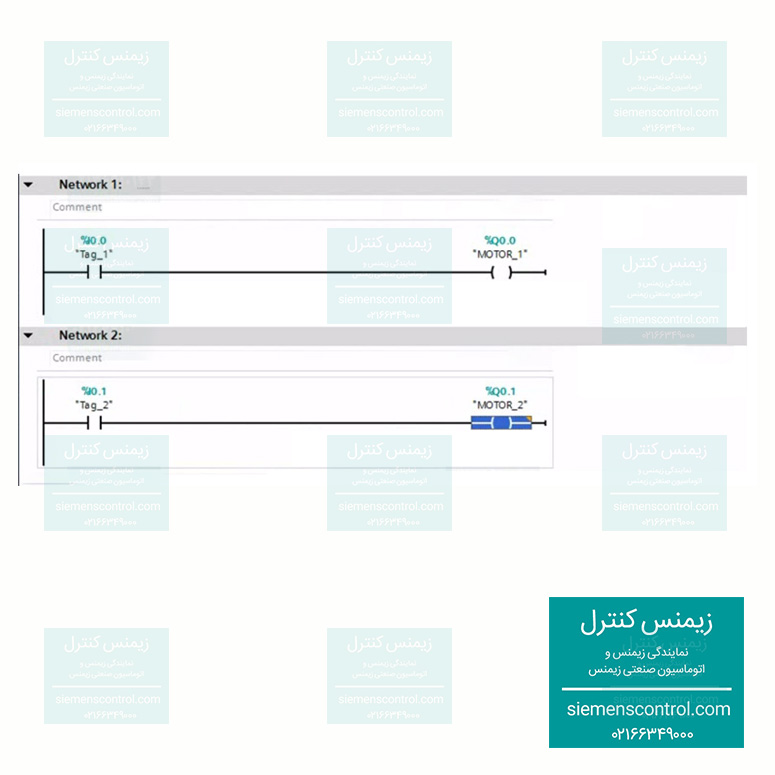
نکته مهم ! تمامی مراحل برای موتور دوم به همین ترتیب باید انجام شود.
هدف:
- فعال شدن ورودی i0.0 = روشن شدن خروجی q0.0
- فعال شدن ورودی i0.1 = روشن شدن خروجی q0.1 و خاموش شدن q0.0
- فعال بودن دکمه Stop = خاموش شدن دو خروجی ( تا زمانی که دکمه Stop فعال باشد، با روشن شدن ورودی ها هم خروجی ها در حالت فعال قرار نمی گیرند. )
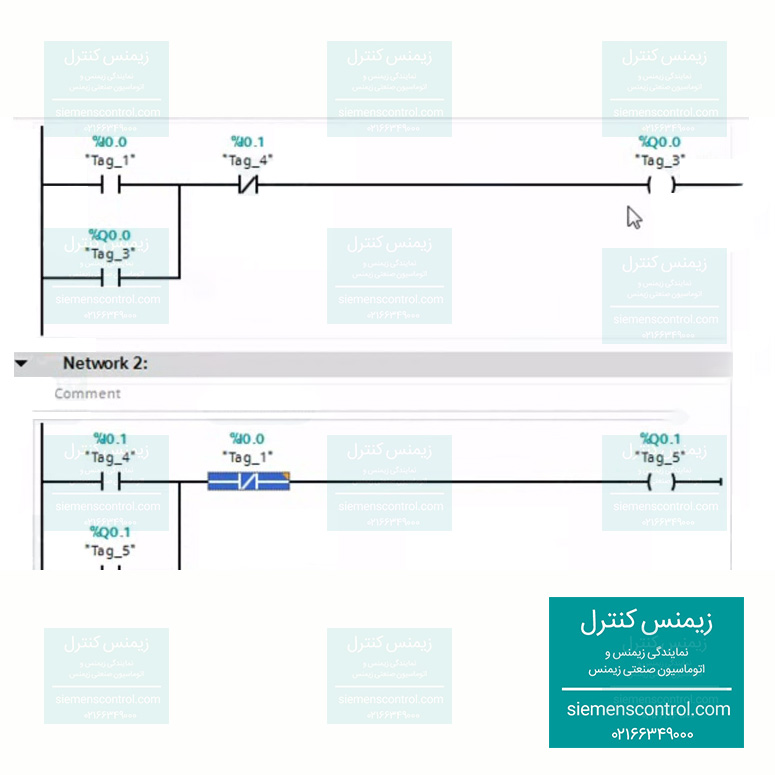
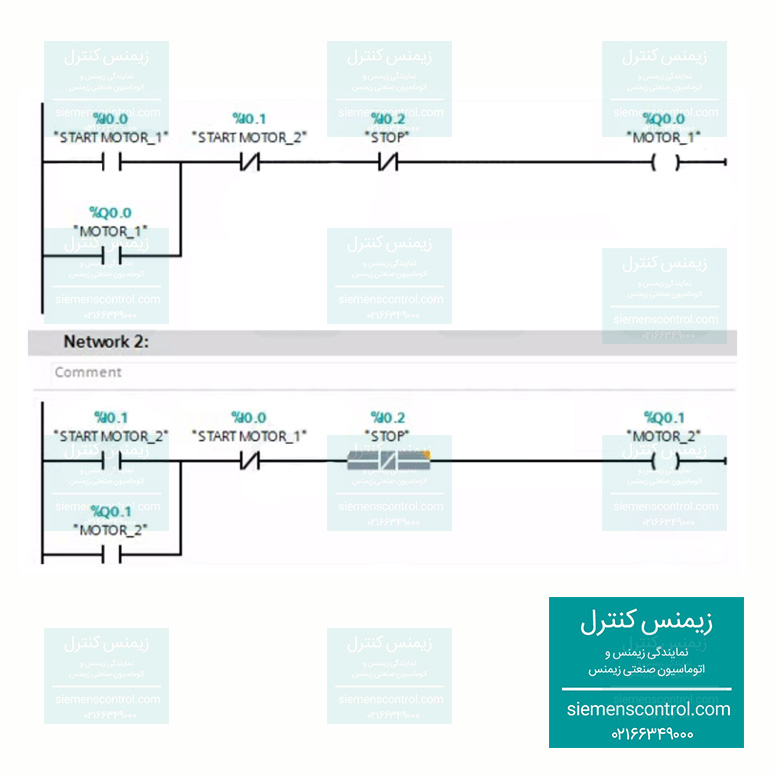
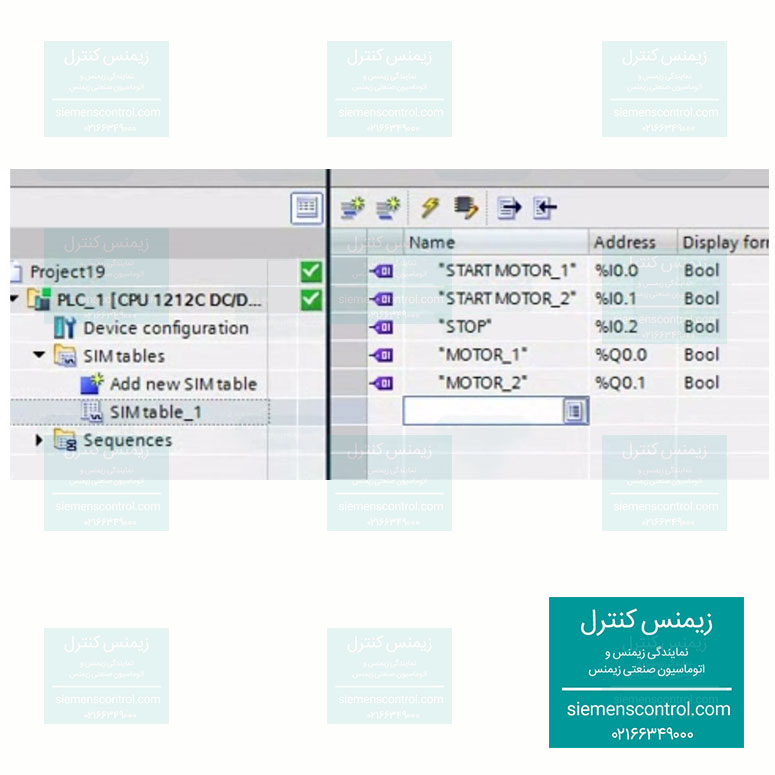
مقدمات اجرای این برنامه در HMI نمایندگی زیمنس
کلیات ورودی ها از حرف i به m تغییر کند. (به عنوان مثال i0.0 به m0.0)
- اجرا برنامه
- بارگذاری در شبیه ساز
- برنامه PLCSIM را باز کرده و افزودن تگ های مورد نظر
برنامه نویسی بخش HMI
- پنجره Devices بخش HMI
- پنجره Show all tags
- وارد کردن تگ های مورد نظر از در قسمت PLC Tag
- دابل کلیک بر روی بخش Root Screen از قسمت Screens
- تغییر نام دکمه اول به Start Motor1 (موتور اول)
- کلیک بر روی Add Function از قسمت Press در بخش تب Event
- در بخش Set Bit، در قسمت تگ، اختصاص دادن تگ استارت موتور اول
- در تب Event، قسمت Release، دکمه Add Function، اختصاص دادن دوباره تگ استارت موتور اول به Reset Bit
- نام دکمه سوم، Stop می باشد. در قسمت Event، در بخش Press و بخش Release، دکمه Add Function را زده و در بخش Set Bit تگ استاپ را اختصاص دهید.
- افزودن موتور 1 و 2 به صفحه HMI از بخش Graphics
- افزودن دو دایره برای نمایش روشن و خاموش بودن برای موتور 1 و 2
- برنامه را اجرا و شبیه سازی کنید.
- پنجره Device، کلیک راست بر روی نام HMI و دکمه Start Simulation
نکته ! برای دکمه دوم هم باید همین مراحل طی شود. فقط در نامگذاری باید Start Motor 2
